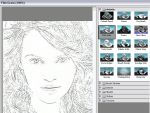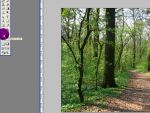Ez a videótipp a következő klub(ok)ba tartozik:
Ha van egy kis időd, nézz szét meglévő klubjaink között!
- Ez a videó nem még nem tartozik egy klubhoz sem.
Ha van egy kis időd, nézz szét meglévő klubjaink között!
-
Adobe Photoshop: Hogyan fessük át a kocsinkat egyszerűen?
2009. május 21. 16:11:35 |
Egy autó átfestése nem olcsó mulatság, viszont ha van egy Photoshop otthon, akkor megnézhetjük milyen is lenne kedvencünk más színben. Így azután később könnyebb lesz dönteni.
-
Amire szükségünk lesz
Photoshop -
Autó átfestése egyszerűen
Csak töltsük be autónk fotóját, majd az Image/Adjustments menüből válasszuk a Replace Color opciót. (Magyarban: Kép/Beállítások (korrekciók)/Szín lecserélése)
A megjelenő ablakban válasszuk ki a háromból a középső kis „ceruzát” (pickert), ami mellett egy kis plusz jel található.
Ennek a segítségével egy szín több árnyalatát is „fel tudjuk szedni”; megmondva ezzel a Photoshopnak, hogy mely színeket akarjuk kicserélni. Azért nem elég csak egy szín (első kis picker), mivel hiába sárga az autó, a valóságban az nem „csak” sárga, hanem a sárga kölünböző árnyalatai, megvilágítástól, árnyékoktól és még ezer dologtól függően. Klikkeljünk tehát a második kis ceruzával az összes lecserélendő színre, azaz az alapszín minden árnyalatára. Ha mindent jól csináltunk, a kis előnézet ablakban az autó fehér, a háttér pedig fekete lesz. Ha nem teljesen fekete a háttér (bekerült más is), akkor sincs gond, csak állítsunk a „Fuzziness” csúszkán, addig, amíg csak az autó lesz fehér. Az előnézet ablakban látható fehér felület színe lesz lecserélve.
Ha megvagyunk, kattintsunk a Replacement felirat alatti színező dobozra, és válasszunk egy új színt. Készen is vagyunk, átfestettük az autót.
Ha nem vagyunk elégedettek az eredménnyel, a Replacement felirat alatti három tolókával finomhangolhatjuk a végeredményt – az utolsó kettővel a szín erősségét (saturation), illetve az intenzitását (lightness) állíthatjuk, az elsővel (hue) pedig magát a színt tudjuk változtatni.
Vélemények, hozzászólások
Rendezés:
Itt ugyanez szöveges formában:
http://www.techline.hu/tudastar/20090409_photoshop_auto_festes.aspx
Jó videó, 5 csillag!
http://www.techline.hu/tudastar/20090409_photoshop_auto_festes.aspx
Jó videó, 5 csillag!
Statisztika
| Megtekintések száma: | 7754 | Hozzászólások: | 12 |
| - VideoSmart.hu-n: | 7754 | Kedvencek között: | 5 |
| - Más oldalon: | 0 | Értékelések: | 12 |

Egy autó átfestése nem olcsó mulatság, viszont ha van egy Photoshop otthon, akkor megnézhetjük milyen is lenne kedvencünk más színben. Így azután később könnyebb lesz dönteni. (több infó) (kevesebb infó)